Licences CUAC et dépannage des problèmes courants
Options de téléchargement
-
ePub (195.6 KB)
Consulter à l’aide de différentes applications sur iPhone, iPad, Android ou Windows Phone -
Mobi (Kindle) (170.4 KB)
Consulter sur un appareil Kindle ou à l’aide d’une application Kindle sur plusieurs appareils
Langage exempt de préjugés
Dans le cadre de la documentation associée à ce produit, nous nous efforçons d’utiliser un langage exempt de préjugés. Dans cet ensemble de documents, le langage exempt de discrimination renvoie à une langue qui exclut la discrimination en fonction de l’âge, des handicaps, du genre, de l’appartenance raciale de l’identité ethnique, de l’orientation sexuelle, de la situation socio-économique et de l’intersectionnalité. Des exceptions peuvent s’appliquer dans les documents si le langage est codé en dur dans les interfaces utilisateurs du produit logiciel, si le langage utilisé est basé sur la documentation RFP ou si le langage utilisé provient d’un produit tiers référencé. Découvrez comment Cisco utilise le langage inclusif.
À propos de cette traduction
Cisco a traduit ce document en traduction automatisée vérifiée par une personne dans le cadre d’un service mondial permettant à nos utilisateurs d’obtenir le contenu d’assistance dans leur propre langue. Il convient cependant de noter que même la meilleure traduction automatisée ne sera pas aussi précise que celle fournie par un traducteur professionnel.
Contenu
Introduction
Ce document décrit la structure de licence du serveur/serveur Cisco Unified Attendant Console (CUAC) sans serveur qui commence de la version 8.x à la version 11.x et dépanne également certains scénarios courants.
Conditions préalables
Conditions requises
Cisco vous recommande d'avoir des connaissances de base sur CUAC.
Components Used
Les informations contenues dans ce document sont basées sur les versions de matériel et de logiciel suivantes :
- Cisco Unified Enterprise Attendant Console (CUEAC) - 8.x et 9.x
- Cisco Unified Business Attendant Console (CUBAC) - 8.x et 9.x
- Cisco Unified Department Attendant Console (CUDAC) - 8.x et 9.x
- Cisco Unified Premium Attendant Console (CUPAC) - 9.x
- Cisco Unified Attendant Console Advanced (CUACA) - 10.x et 11.x
- Cisco Unified Attendant Console Standard - sans serveur (CUACS) - 10.x et 11.x
The information in this document was created from the devices in a specific lab environment. All of the devices used in this document started with a cleared (default) configuration. If your network is live, make sure that you understand the potential impact of any command.
Informations générales
Termes importants
Code d'activation de licence
- Le code d'activation de licence est un code de 27 caractères que vous recevrez une fois que vous aurez commandé des licences.
- Il est au format : xxxxx-xxxxx-xxxxx-xxxxx-xxxxx-xx.
- Il est envoyé à la société en format .pdf si la méthode de livraison électronique est utilisée ; envoyé sur un morceau de papier si la configuration physique est utilisée.
Code d'enregistrement
- Il s'agit d'un code de 8 caractères mappé qui dépend du nombre de facteurs qui incluent l'adresse MAC du serveur.
- Situé dans la page WebAdmin CUAC sous Aide > Licences (pour le déploiement basé sur le serveur) et sous Aide > À propos de CUAC Standard (pour le déploiement sans serveur).
Note: Pour le déploiement sans serveur (CUAC Standard), le code d'enregistrement est renommé Code machine.
Informations de commande de licence (SKU)
- Version 8 (fin de commercialisation le 21 octobre 2013)
CUE-ATT-CON Enterprise Edition
CUB-ATT-CON Business Edition
CUD-ATT-CON Édition Département
- Version 9 (fin de commercialisation le 18 décembre 2015)
Livraison électronique :
L-CUACD9X-ATT-CON Édition Département
L-CUACB9X-ATT-CON Business Edition
L-CUACE9X-ATT-CON Enterprise Edition
L-CUACP9X-ATT-CON Édition Premium
Livraison physique :
CUACD9X-ATT-CON Édition Département
CUACB9X-ATT-CON Business Edition
CUACE9X-ATT-CON Enterprise Edition
CUACP9X-ATT-CON Édition Premium
- Version 10
Livraison électronique :
L-CUAC10X-ADV Advanced
Haute disponibilité avancée L-CUAC10X-ADV-HA
Norme L-CUAC10X-STND
Livraison physique :
CUAC10X-ADV Advanced
Haute disponibilité avancée CUAC10X-ADV-HA
CUAC10X-STND Standard
- Version 11
Livraison électronique :
L-CUAC11X-ADV Advanced
Haute disponibilité avancée L-CUAC11X-ADV-HA
Norme L-CUAC11X-STND
Livraison physique :
CUAC11X-ADV Advanced
Haute disponibilité avancée CUAC11X-ADV-HA
CUAC11X-STND Standard
Informations sur la commande pour mettre à niveau CUAC
Il existe deux façons d'acheter le code d'activation de licence de mise à niveau (LAC), qui est utilisé pour récupérer la licence de mise à niveau. Si vous avez un contrat valide d'abonnement logiciel Unified Communications (UCSS) ou de service d'assistance logicielle (SWSS), vous pouvez acheter gratuitement la quantité 1 du site Web de mise à niveau de LAC via PUT (Product Upgrade Tool). Si vous n'avez pas de contrat valide, vous devrez l'acheter avec l'utilisation de A-la-carte avec Quantité égale au nombre d'opérateurs requis pour se connecter simultanément (identique au nombre de BAC utilisé dans l'ancienne version). Chaque mise à niveau de LAC est mappée au LAC de l'ancienne version.
Note: Toutes les mises à niveau à la carte BAC doivent être utilisées ensemble pour récupérer la licence, et non séparément.
Note: Si vous rencontrez des problèmes liés à un contrat lorsque vous commandez BAC via PUT, contactez votre équipe de comptes ou ouvrez un dossier avec l'équipe PUT. Lien permettant d'ouvrir un dossier avec le support PUT. Le TAC ne sera pas en mesure d'apporter son aide sur les questions liées aux contrats.
- Version 9
Licence de mise à niveau obtenue via PUT (avec un contrat UCSS) :
CUACD9X-AC-UPG Édition Département
CUACB9X-AC-UPG Business Edition
CUACE9X-AC-UPG Enterprise Edition
Licence de mise à niveau à la carte (sans contrat UCSS) :
1. Livraison électronique :
L-CUACD9X-U-AC= Édition Département
L-CUACB9X-U-AC= Business Edition
L-CUACE9X-U-AC= Enterprise Edition
2. Livraison physique :
CUACD9X-U-AC= Édition Département
CUACB9X-U-AC= Business Edition
CUACE9X-U-AC= Enterprise Edition
- Version 10
Licence de mise à niveau obtenue via PUT (avec un contrat SWSS)
CUACADV10X-AC-UPG Advanced
CUACST10X-AC-UPG Standard
Remarque : seul le déploiement de Department Edition avec un contrat UCSS pourra commander cette référence via PUT.
Licence de mise à niveau à la carte (sans contrat UCSS/SWSS) :
1. Livraison électronique :
L-CUAC10ADV-U-AC= Avancé
2. Livraison physique :
CUAC10ADV-U-AC= Avancé
Note: Il n'existe aucune option de mise à niveau à la carte pour le déploiement de Department Edition afin d'obtenir des licences CUAC Standard.
- Version 11
Licence de mise à niveau obtenue via PUT (avec un contrat SWSS) :
CUACADV11X-AC-UPG Advanced
CUACST11X-AC-UPG Standard
Licence de mise à niveau à la carte (sans contrat UCSS/SWSS)
1. Livraison électronique :
L-CUAC11ADV-U-AC= Avancé
L-CUAC11ST-U-AC= Standard
2. Livraison physique :
CUAC11ADV-U-AC= Avancé
CUAC11ST-U-AC= Standard
Note: À partir de la version 10.x, il n'existe aucune édition Enterprise/Business/Department/Premium séparée. Tous les déploiements Enterprise/Business/Premium actuels peuvent être mis à niveau vers la version avancée et la mise à niveau du déploiement de l'édition département vers l'édition Standard. Vous ne pouvez pas mettre à niveau vers la version avancée à partir d'une version de Department Edition.
Comparaison entre différentes versions
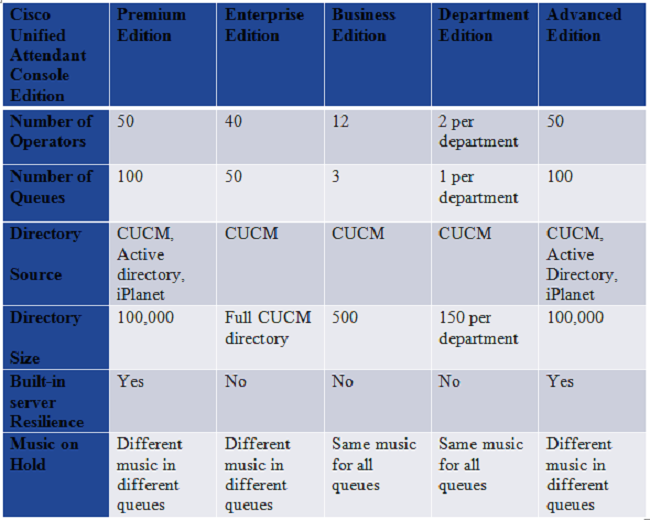
Structure des licences
Licence de démonstration
- Les licences de démonstration de 5 jours sont fournies par défaut lors de toute nouvelle installation ou mise à niveau de votre serveur CUAC.
- Cette licence de démonstration de 5 jours peut être étendue jusqu'à un maximum de licence d'évaluation de 60 jours (une seule fois) en téléchargeant le fichier .rgf à partir du site Web de gestion des licences (section Activate Evaluation Software).
- Veuillez noter qu'il n'est pas techniquement possible de prolonger cette période d'évaluation de plus de 60 jours par Cisco.
- Les services serveur CUAC seront arrêtés si le serveur n'est pas titulaire d'une licence avec les licences achetées au cours de cette période.
Serveur autonome
- Chaque serveur CUAC possède une licence de serveur.
- Le nombre de licences de siège est acheté en fonction du nombre d'opérateurs connectés simultanément à la console.
- Toutes les licences de siège d'opérateur peuvent être combinées sous 1 BAC consolidé ou peuvent être différentes BAC.
- Chaque licence de siège d'opérateur est associée à une licence de serveur, de sorte que des licences de serveur distinctes ne sont pas achetées.
Installation du serveur résilient
- Jusqu'à CUAC version 9.x, des licences distinctes sont installées sur les serveurs principal et secondaire. Vous recevrez deux LAC différents pour les deux serveurs.
- À partir de 10.x, toutes les informations de licence sont conservées sur le serveur Publisher et les informations sont répliquées sur le serveur Subscriber.
- Il n'y aura pas de licence de résilience par défaut lors de l'installation.Pour installer/configurer la résilience, une licence distincte sera requise.
- La résilience est activée par défaut sous licences d'évaluation (5 jours ou 60 jours)
- La résilience devient une licence complémentaire une fois le produit acheté.
- Le déploiement Enterprise and Business Edition actuel peut ajouter de la résilience à leur solution à tout moment après la migration vers CUAC Advanced.
Étapes de la licence du serveur CUAC
Activer le logiciel acheté
Voici le guide qui explique la procédure étape par étape (avec captures d'écran) pour récupérer le fichier de licence (.rgf format) de votre serveur.
Il explique également les étapes requises pour récupérer la licence de mise à niveau après avoir acheté le programme de mise à niveau LAC auprès de Cisco Systems.
Étapes de la licence du serveur CUAC
Note: Ce guide étant le document officiel de Cisco, il a été créé avant la publication de CUAC Advanced ou CUAC Standard, mais les étapes restent les mêmes pour toutes les éditions.
- La mise à niveau LAC ne contient aucune information sur les licences de votre ancien serveur.
- Ce n'est que lorsque vous visitez le site Web de gestion des licences pour échanger les nouvelles licences que vous pourrez transférer les informations de licence de votre ancienne version vers la nouvelle.
- Vous devez conserver le code d'enregistrement de l'ancien serveur (si ce n'est pas modifié après la mise à niveau) ou tous les anciens LAC utilisés sur l'ancien serveur pour que vous puissiez transférer correctement les licences vers la nouvelle version.
- Si ces informations ne sont pas disponibles, collectez les informations suivantes utilisées pour activer la licence sur l'ancien serveur : Numéro de bon de commande ou adresse électronique, nom d'utilisateur et emplacement de la société/partenaire utilisés pour commander les licences et ouvrir un dossier TAC.
Activer le logiciel d'évaluation
Voici les étapes utilisées pour récupérer la licence d'évaluation de 60 jours :
- Accédez au site Web de gestion des licences www.cisco.com/go/ac.
- Connectez-vous avec vos informations d'identification. Si vous ne vous êtes pas encore inscrit, créez un compte (étapes mentionnées dans le lien ci-dessus). (Il ne s'agit PAS de votre ID Cisco.com).
- Sélectionnez les détails de la société nécessaires.
- Sélectionnez la version et l'édition pour lesquelles vous avez besoin de la licence.
- Saisissez le code d'enregistrement/code machine du serveur.
- Cliquez sur Submit. Vous recevrez un fichier .rgf envoyé à votre ID e-mail.
- Vous pouvez maintenant télécharger ce fichier dans votre serveur.
- Votre serveur sera sous licence pendant les 60 prochains jours.
Note: Il n'existe aucune licence distincte pour le client de console CUAC
Dépannage de scénarios courants
Problème 1 : Nouvelle installation et aucun LAC reçu
- Une nouvelle installation du serveur CUAC a été effectuée et les LAC ont été achetés auprès de Cisco mais n'ont jamais reçu la même installation.
- Vérifiez l'état de la commande à l'aide de l'outil de requête d'état de la commande Cisco. Si l'état de la commande ne s'affiche pas Terminé, attendez qu'elle soit traitée.
- S'il affiche Terminé et que vous n'avez toujours pas reçu les BAC, conservez le numéro de commande que vous avez utilisé pour acheter ces BAC.
- Ouvrez un dossier auprès du centre d'assistance technique de Cisco pour qu'il récupère les LAC.
Problème 2 : Modifier le serveur Windows CUAC
- Votre serveur CUAC s'est écrasé et l'installation est maintenant effectuée sur un autre serveur.
- Le code d'enregistrement du nouveau serveur sera différent.
- Puisque les licences sont liées au code d'enregistrement, vos licences deviendront invalides.
- Gardez l'ancien et le nouveau code d'enregistrement prêts et ouvrez un dossier auprès du centre d'assistance technique de Cisco pour qu'ils réinitialisent le ou les BAC pour vous.
- Vous pourrez ensuite mapper les BAC avec le nouveau code d'enregistrement pour générer le fichier de licence pour votre serveur.
Problème 3 : Réhébergement de la licence
- Il peut y avoir un cas où le serveur CUAC a été migré d'un ordinateur Windows à l'autre ou des modifications ont été apportées sur l'ordinateur Windows.
- Dans ces scénarios, il est possible que certains paramètres auxquels un code d'enregistrement est lié changent, et en fin de compte le code d'enregistrement aussi.
- Comme nous l'avons vu précédemment, les licences sont mappées à un code d'enregistrement particulier et lorsque cela change, les licences deviennent invalides.
- Contactez le centre d'assistance technique de Cisco pour qu'il réinitialise vos BAC.
- Vous pourrez ensuite mapper les BAC avec le nouveau code d'enregistrement pour générer le fichier de licence pour votre serveur.
Problème 4 : Essayez d'obtenir une licence de mise à niveau et elle échoue
Scénario:
La licence CUAC (Assume, 8.x) a été achetée, mais l'installation de ce serveur n'a jamais été faite et vous avez mis à niveau le serveur CUAC vers (Assume, 9.x) et commandé la ou les mises à niveau LAC et Lorsque vous essayez de racheter la mise à niveau LAC sur www.cisco.com/go/ac, elle échoue.
- Cela est dû au fait que la licence CUAC 8.x n'a jamais été utilisée et qu'il n'y a donc aucun code d'enregistrement lié à ce BAC dans la base de données des licences CUAC. Mettre à niveau LAC ne contient aucune information sur l'ancien serveur.
- Pour résoudre : vous devez utiliser votre licence 8.x LAC avec le code d'enregistrement du serveur 9.x, mettre cette licence 8.x de côté et revenir à www.cisco.com/go/ac, puis échanger la mise à niveau 9.x LAC. Le fichier de licence permanente 9.x sera alors généré.
Problème 5 : Vous avez commandé une référence incorrecte
- Contactez votre équipe de comptes Cisco pour effectuer une RMA sur la commande incorrecte, puis recevez une commande portant le numéro de référence correct.
- Le TAC ne pourra pas vous aider à cet égard.
Problème 6 : Les licences ont expiré
- Si vos licences de démonstration de 5 jours ont expiré, vous pouvez visiter le site Web de gestion des licences et récupérer la licence d'évaluation de 60 jours (une seule fois). Référez-vous Étapes pour Licence serveur CUAC .
- Si vous avez déjà utilisé la licence d'évaluation de 60 jours et que celle-ci a également expiré, la seule option serait d'acheter des licences auprès de Cisco et d'accorder une licence permanente à votre serveur CUAC. Il n'y aurait aucune solution pour augmenter cette période d'évaluation de 60 jours.
Informations connexes
- Site Web des licences : www.cisco.com/go/ac
- Guides d'installation et d'administration pour chaque édition CUAC : Guides d'installation et d'administration
- Support et documentation techniques - Cisco Systems
Contribution d’experts de Cisco
- Antara SargamCisco TAC Engineer
Contacter Cisco
- Ouvrir un dossier d’assistance

- (Un contrat de service de Cisco est requis)
 Commentaires
Commentaires